جدول المحتويات
إشعارات
محدث
بواسطة JQ Lee
باستخدام الإشعارات، سترسل لك منصة respond.io تنبيهات كلما كانت هناك جهات اتصال تتطلب اهتمامك. يمكن تلقي الإشعارات في أي وقت، حتى لو لم تكن متواجدًا على المنصة.
قنوات الإشعارات
مركز الإشعارات
يمكن العثور على مركز الإشعارات في شريط التنقل العلوي للمنصة. ويتم تمثيله بجرس ومؤشر رقمي. ويمثل الرقم عدد الإشعارات غير المقروءة التي يتلقاها المستخدم.
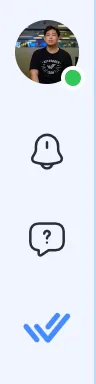
عند الضغط عليه، سيظهر مركز الإشعارات وسيعرض لك جميع إشعاراتك مرتبة حسب وقت استلامها. ستكون خلفية الإشعارات غير المقروءة أغمق قليلاً من غيرها.
يحتوي مركز الإشعارات على 3 علامات تبويب وهي جديد وأرشيف وكلها ووظائفها هي كما يلي: -
- جديد - تعرض هذه علامة التبويب جميع الإشعارات غير المقروءة وغير المؤرشفة.
- المؤرشفة - تحتوي هذه علامة التبويب على جميع الإشعارات المؤرشفة.
- الكل - تعرض علامة التبويب هذه جميع الإشعارات بغض النظر عما إذا كانت مؤرشفة أم غير مؤرشفة.
أرشفة أو إلغاء أرشفة إشعار
سيعمل مركز الإشعارات هذا أيضًا كمدير مهام حيث يمكن للمستخدمين أرشفة المهام أو إلغاء أرشفتها عند الضرورة.
يمكنك أرشفة أي مهمة عن طريق تحريك المؤشر فوق الإشعار في علامة التبويب الجديدة والنقر فوق الرمز x في الزاوية اليمنى العليا من الإشعار.
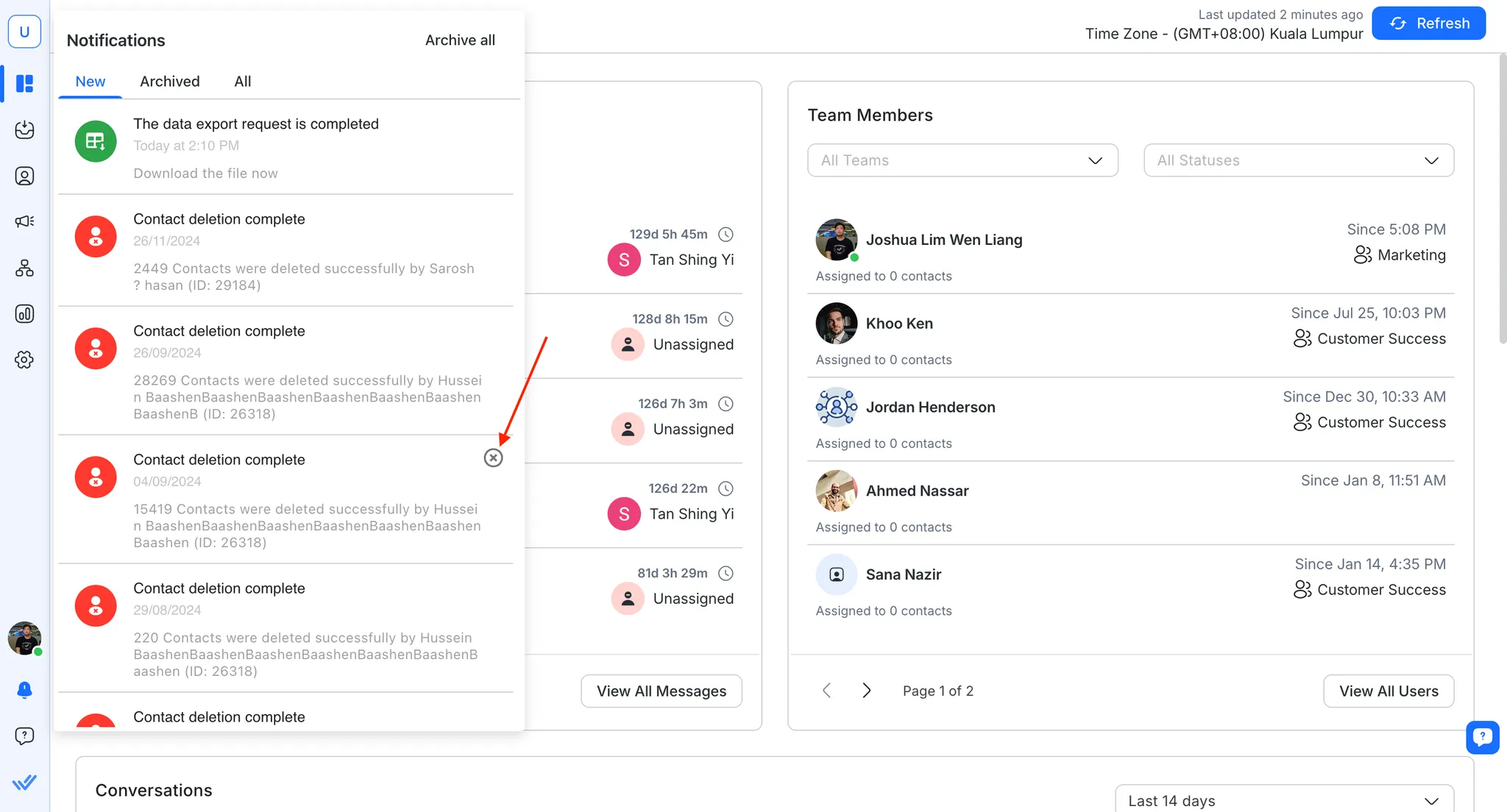
وبدلاً من ذلك، إذا كنت ترغب في أرشفة الكل، يمكنك القيام بذلك بالنقر فوق "أرشفة الكل" في الجزء العلوي الأيمن من مركز الإشعارات.
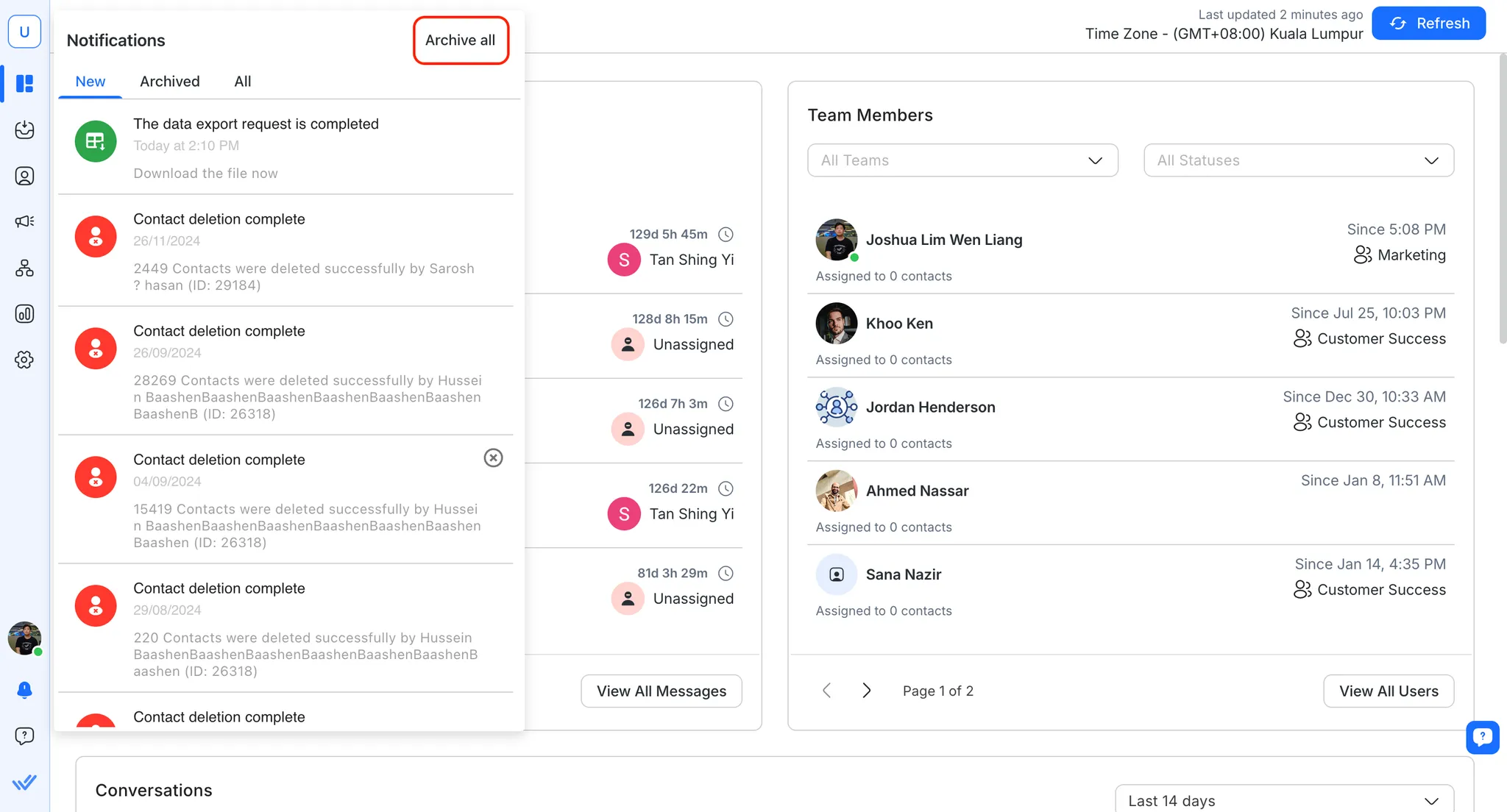
إذا قمت بأرشفة إشعار عن طريق الخطأ، فيمكنك إلغاء أرشفة الإشعار عن طريق القيام بنفس الشيء في علامة التبويب "الأرشيف" .
إشعارات سطح المكتب
عندما يكون المستخدم بعيدًا عن المنصة، يمكن إرسال إشعارات سطح المكتب إليه عبر المتصفح.

جوجل كروم
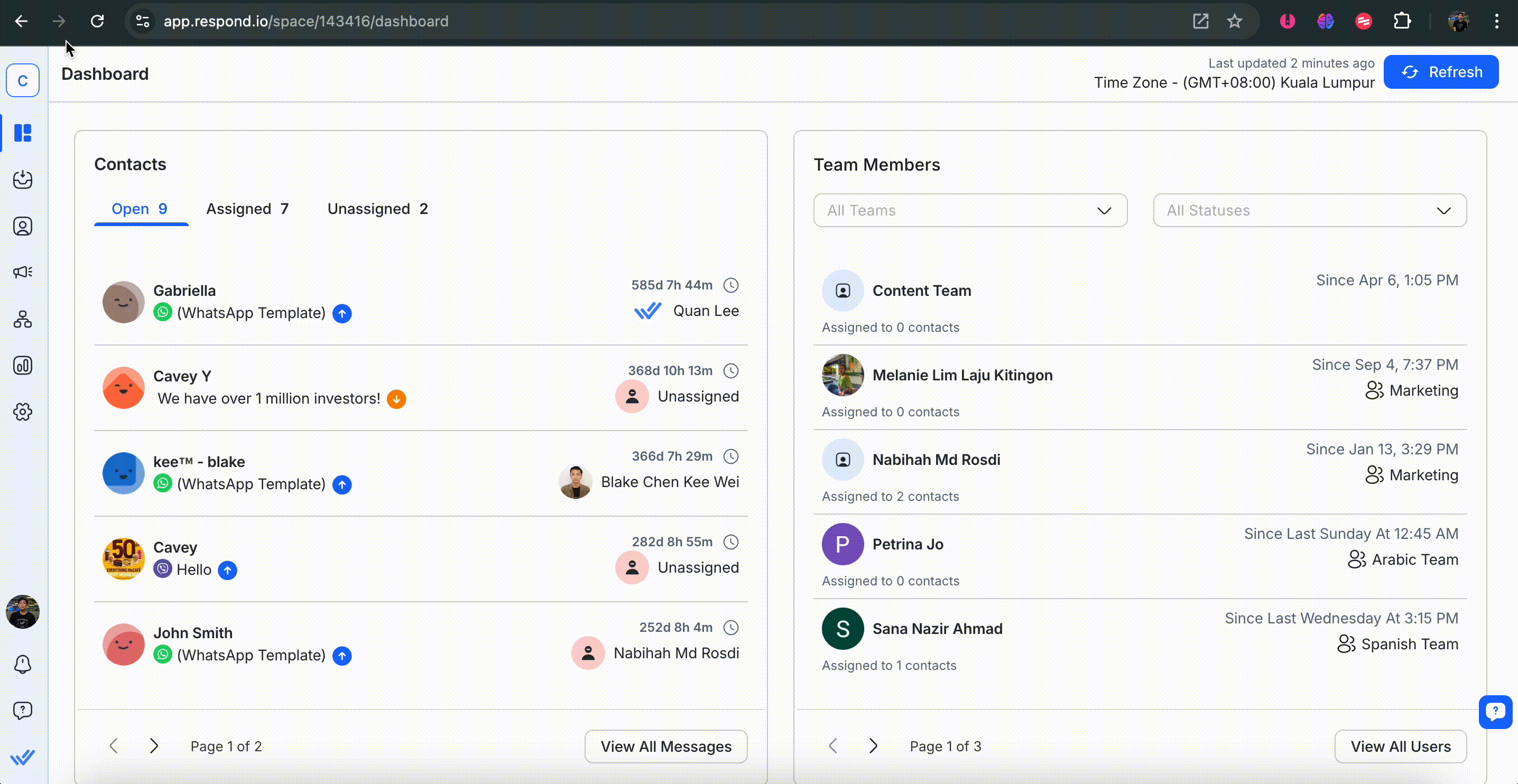
الإشعارات عبر الهاتف المحمول
إذا كنت تستخدم تطبيق Response.io للجوال، فستتمكن من تلقي الإشعارات على هاتفك المحمول أيضًا. تعرف على المزيد حول الإشعارات على تطبيق respond.io للجوال هنا .
إشعار عبر البريد الإلكتروني
إذا كنت تفضل تلقي الإشعارات عبر البريد الإلكتروني، فإننا نرسل أيضًا إشعارات إلى عنوان البريد الإلكتروني الذي قدمته أثناء التسجيل. يتضمن الإشعار معلومات عملية ستبقيك على اطلاع بما هو مهم والإجراء الذي يجب اتخاذه.
أمثلة على إشعارات البريد الإلكتروني
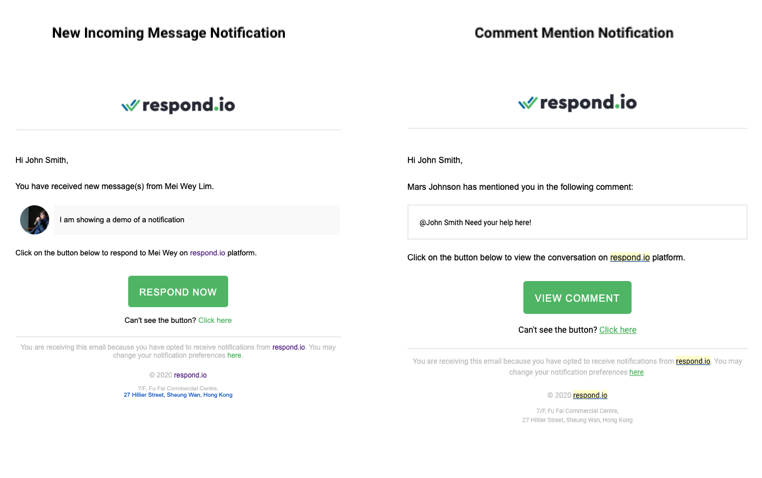
إشعار صوتي
عند تلقي رسالة جديدة، سيتم تشغيل صوت الإشعار بناءً على التفضيلات. سيتم تشغيل الأصوات فقط عندما يكون المستخدم نشطًا في وحدة المراسلة.
أنواع الإشعارات
هناك العديد من الأحداث على المنصة والتي ستؤدي إلى ظهور إشعار مثل:
إشعار | وصف |
رسالة واردة جديدة | سيتم إرسال إشعار إلى المستخدمين المفضلين لإعلامهم بالرسالة الواردة الجديدة. |
جهة الاتصال المعينة | سيتم إرسال إشعار إلى المستخدم المعين، لإعلامه بتعيين جهة الاتصال الذي قام به مستخدم آخر أو أتمتة. |
التعليق ذكر | سيتم إرسال إشعار إلى المستخدم المذكور، لإعلامه بالتعليق الذي ذكره مستخدم آخر. |
إشعار مخصص | عند إرسال إشعار مخصص عبر |
إشعارات استيراد جهات الاتصال | سيتم إرسال إشعار إلى المستخدم الذي قام بالمهمة لإعلامه بإكمال عملية استيراد جهات الاتصال. |
إشعارات تصدير البيانات | سيتم إرسال إشعار إلى المستخدم الذي قام بالمهمة، لإعلامه بمجرد أن يصبح الملف من تصدير البيانات جاهزًا للتنزيل. |
بالنسبة لإشعارات استيراد جهات الاتصال ، سيتم إرسالها إلى المستخدم بغض النظر عن تفضيلات الإشعار الخاصة بالمستخدم.
يوضح الجدول التالي كيفية إرسال كل نوع من الإشعارات على القنوات المعنية.
مركز الإشعارات | إشعارات سطح المكتب | الإشعارات عبر الهاتف المحمول | بريد إلكتروني | |
رسالة واردة جديدة | ❌ | ⭕ | ⭕ | 🔶 |
جهة الاتصال المعينة | ❌ | ⭕ | ⭕ | 🔷 |
التعليق ذكر | ✅ | ⭕ | ⭕ | ⭕ |
إشعار مخصص | ✅ | ⭕ | ⭕ | ❌ |
إشعارات استيراد جهات الاتصال | ✅ | ❌ | ❌ | ✅ |
إشعارات تصدير البيانات | ✅ | ❌ | ❌ | ✅ |
✅ أرسل دائمًا
❌ لا ترسل أبدًا
⭕ إرسال بناءً على التفضيل
🔷 الإرسال بناءً على حالة النشاط والتفضيل
🔶 الإرسال بناءً على حالة النشاط والتفضيل وسجل الإشعارات
1. يختار المستخدم تلقي مثل هذه الإشعارات.
2. المستخدم غير متصل بالإنترنت.
3. لم يتلقى المستخدم مثل هذا الإشعار من نفس جهة الاتصال طوال فترة عدم نشاطه.
تفضيلات الإشعارات
يمكن الوصول إلى تفضيلات الإشعارات من قائمة التنقل "الإعدادات" ضمن عنصر القائمة الفرعية "الإعدادات الشخصية"، "الإشعارات".
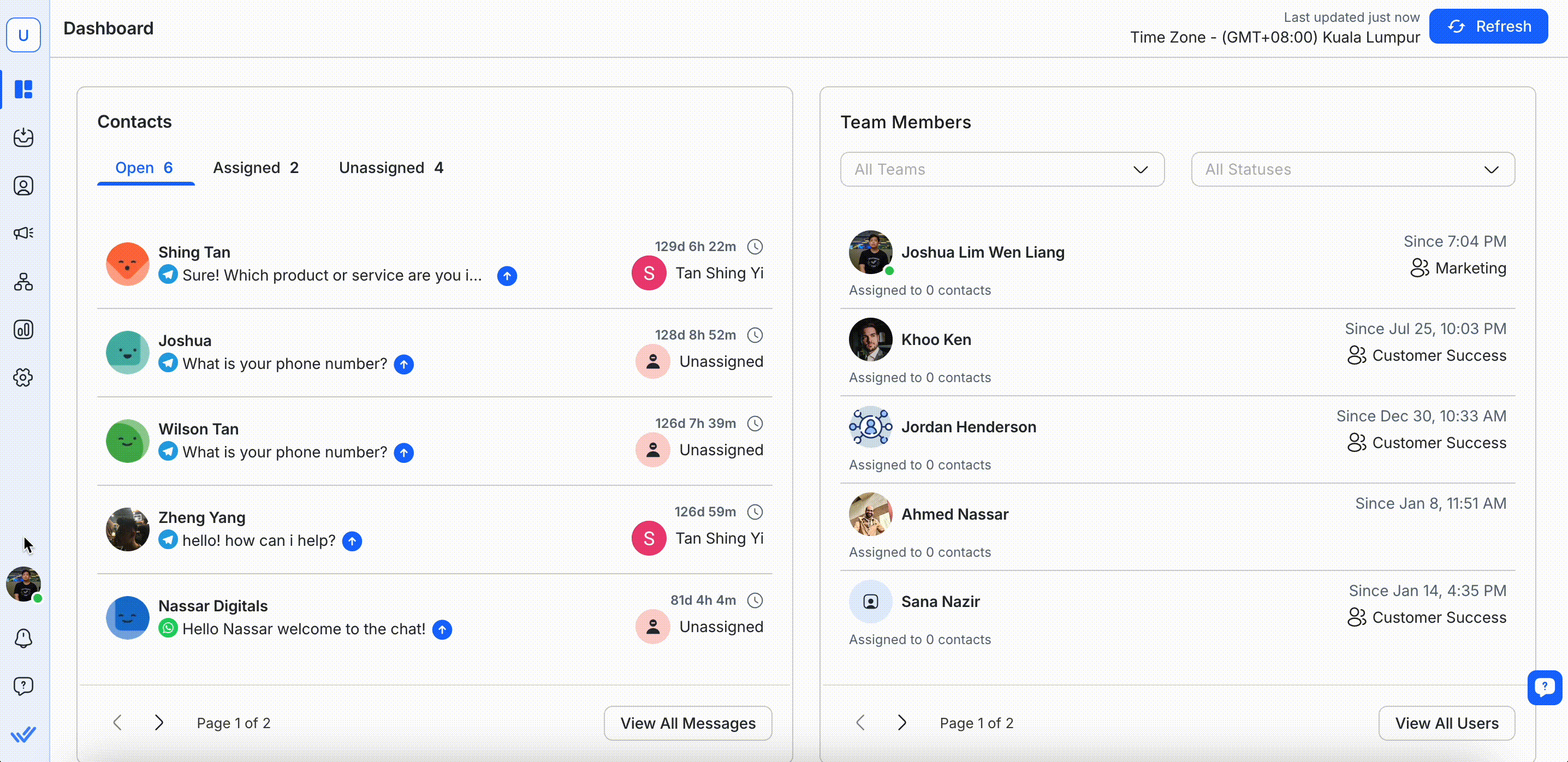
في قسم تفضيلات الإشعارات، يمكنك تغيير عدد المرات التي تريد فيها تلقي الإشعارات لكل قناة إشعارات.
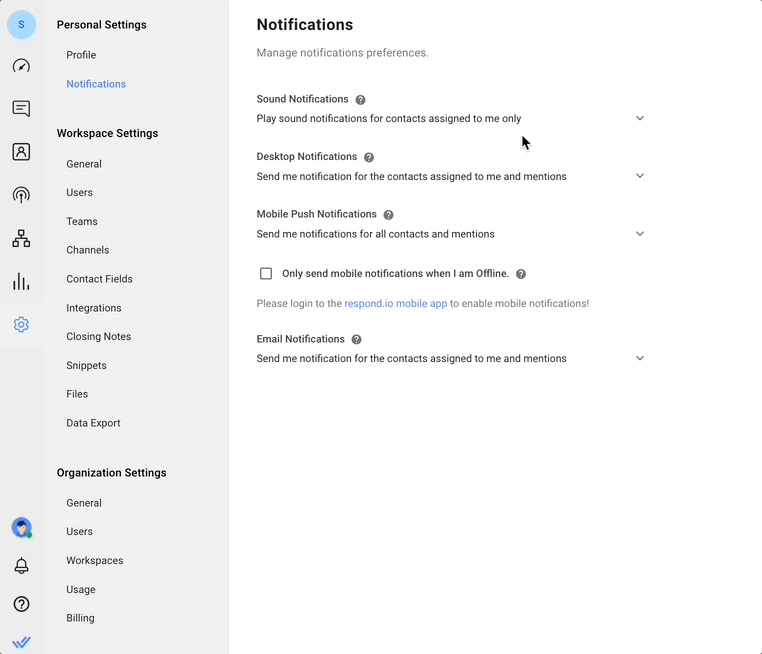
تفضيلات الإشعارات الصوتية
التفضيل | وصف |
تشغيل إشعارات صوتية لجهات الاتصال المخصصة لي أو جهات الاتصال غير المخصصة لي | يختار المستخدمون تلقي الإشعارات التالية عندما يكونون نشطين على المنصة:
|
تشغيل الإشعارات الصوتية لجهات الاتصال المخصصة لي فقط | يختار المستخدمون تلقي الإشعارات التالية عندما يكونون نشطين على المنصة:
|
لا تقم بتشغيل الإشعارات الصوتية | اختار المستخدمون عدم تلقي إشعارات صوتية عندما يكونون نشطين على المنصة. |
تفضيلات الإشعارات على سطح المكتب والهاتف المحمول والبريد الإلكتروني
التفضيل | وصف |
أرسل لي إشعارات لجميع جهات الاتصال والذكر | يختار المستخدمون تلقي الإشعارات التالية على القناة المفضلة:
|
أرسل لي إشعارات بشأن جهات الاتصال المخصصة لي وجهات الاتصال غير المخصصة والإشارات | يختار المستخدمون تلقي الإشعارات التالية على القناة المفضلة:
|
أرسل لي إشعارات حول جهات الاتصال المخصصة لي والإشارات | يختار المستخدمون تلقي الإشعارات التالية على القناة المفضلة:
|
أرسل لي إشعارات عند الإشارة فقط | يختار المستخدمون تلقي إشعار ذكر التعليق على القناة المفضلة. |
لا ترسل لي أي إشعارات | اختار المستخدمون عدم تلقي الإشعارات على القناة المفضلة. |
التكوينات الافتراضية
بالنسبة للمستخدمين الذين قاموا بالتسجيل وإنشاء مؤسسة ، سيكون تفضيل الإشعارات الافتراضي الخاص بهم على النحو التالي:
قناة الإشعارات | التكوين الافتراضي |
إشعار صوتي | تشغيل إشعارات صوتية لجهات الاتصال المخصصة لي أو جهات الاتصال غير المخصصة لي. |
إشعارات سطح المكتب | أرسل لي إشعارات لجميع جهات الاتصال والإشارات. |
إشعارات الدفع عبر الهاتف المحمول | أرسل لي إشعارات لجميع جهات الاتصال والإشارات. |
إشعار عبر البريد الإلكتروني | أرسل لي إشعارات لجميع جهات الاتصال والإشارات. |
بالنسبة للمستخدمين الذين قاموا بالتسجيل عن طريق الدعوة ، سيكون تفضيل الإشعارات الافتراضي الخاص بهم على النحو التالي:
قناة الإشعارات | التكوين الافتراضي |
إشعار صوتي | تشغيل الإشعارات الصوتية لجهات الاتصال المخصصة لي فقط. |
إشعارات سطح المكتب | أرسل لي إشعارات حول جهات الاتصال المخصصة لي والإشارات إليها. |
إشعارات الدفع عبر الهاتف المحمول | أرسل لي إشعارات حول جهات الاتصال المخصصة لي والإشارات إليها. |
إشعار عبر البريد الإلكتروني | أرسل لي إشعارات حول جهات الاتصال المخصصة لي والإشارات إليها. |
استكشاف أخطاء الإشعارات وإصلاحها
الإشعارات الفورية لا تصل
مهلة عدم نشاط المستخدم مرتفعة للغاية
لا يتم إرسال الإشعارات عبر الهاتف المحمول إلا عندما تكون حالة نشاط المستخدم غير متصل بالإنترنت. تتأثر حالة نشاط المستخدم بتكوين مهلة عدم نشاط المستخدم، والتي يتم ضبطها افتراضيًا على 5 دقائق في كل مساحة. يمكنك تقليل مهلة عدم النشاط من الإعدادات > عام > مهلة عدم نشاط المستخدم.
إعدادات إشعارات تطبيق Android غير مفعلة
يمكنك تشغيل إشعارات التطبيق من معلومات التطبيق > الإشعارات > جميع إشعارات respond.io .
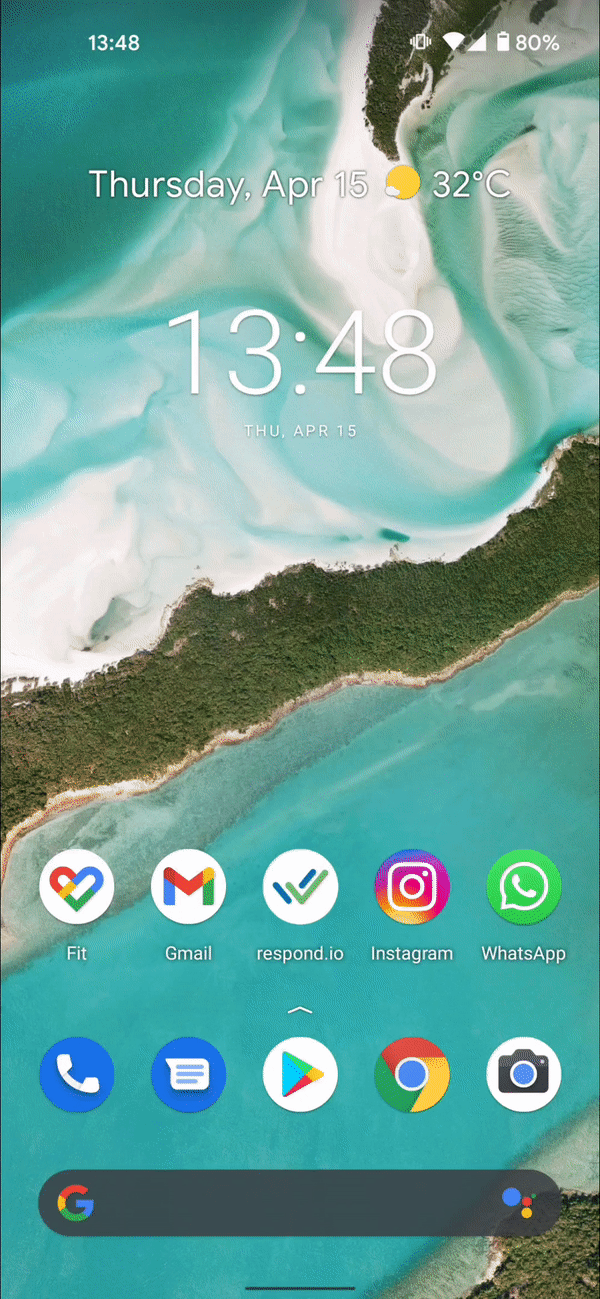
تم تمكين تحسين بطارية Android لتطبيق respond.io
بعض هواتف أندرويد، في سعيها لتحسين عمر البطارية، تقوم بإيقاف تشغيل عملية الخلفية للتطبيق. اتبع الخطوات التالية لتعطيل تحسين عمر البطارية على هاتفك:
أندرويد 8.x والإصدارات الأحدث:
- من الإعدادات > إعدادات البحث: تحسين البطارية
- حدد جميع التطبيقات
- البحث في respond.io
- حدد خيار عدم التحسين
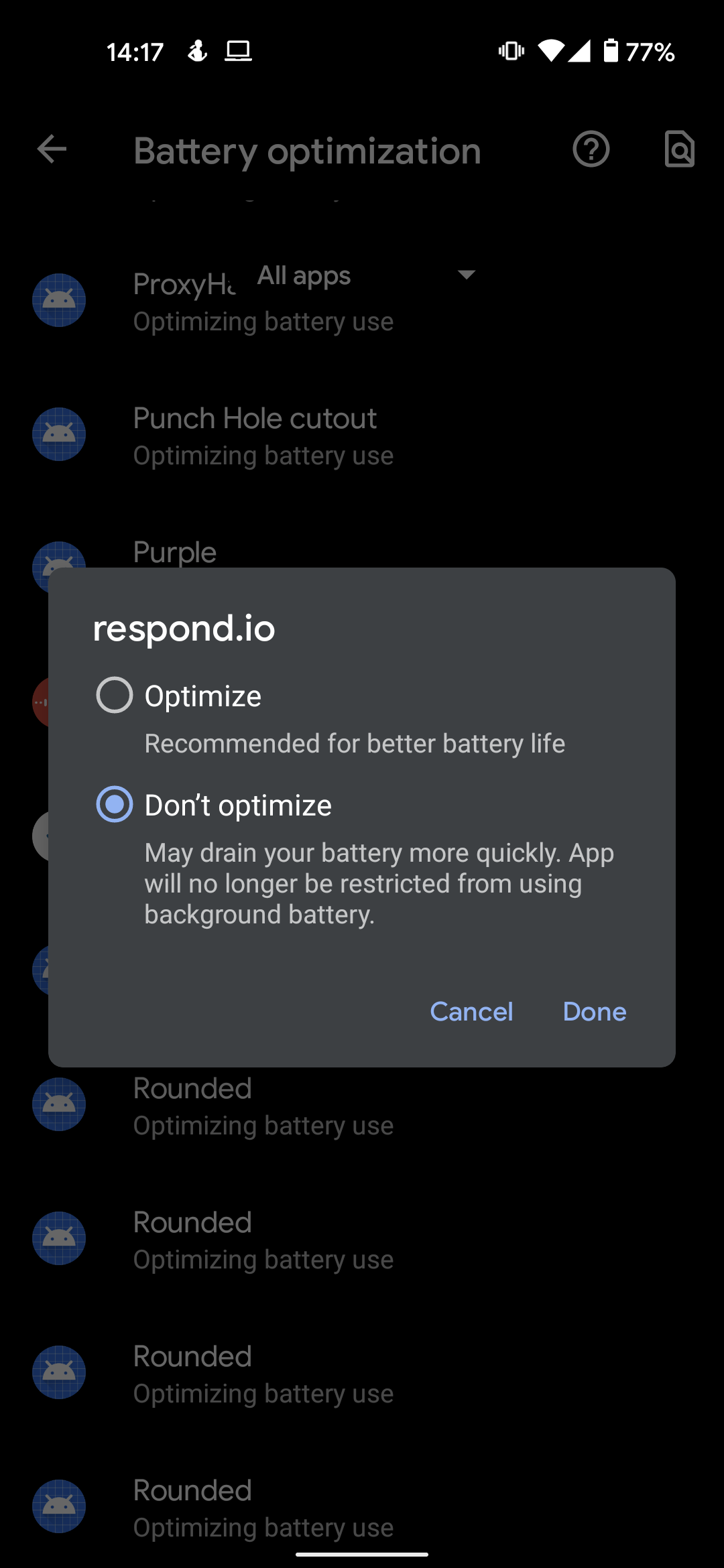
لن يكون التطبيق مقيدًا بعد الآن من تشغيل العمليات الخلفية.
